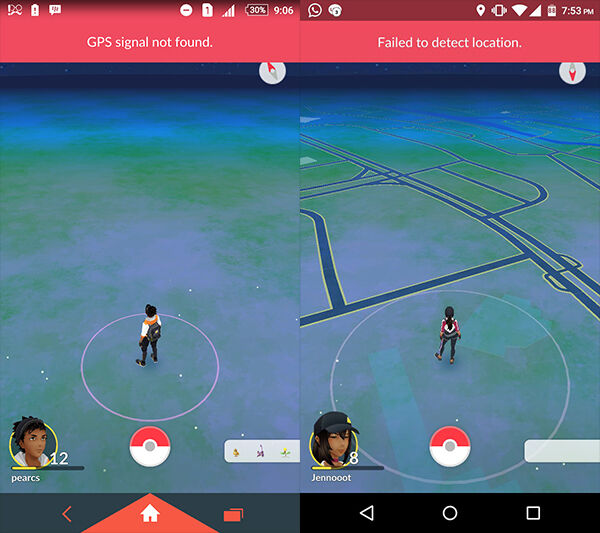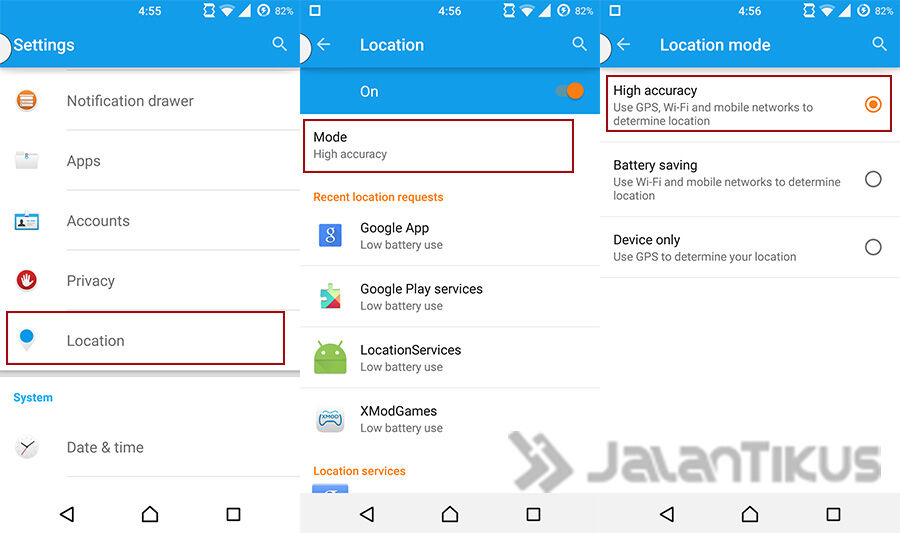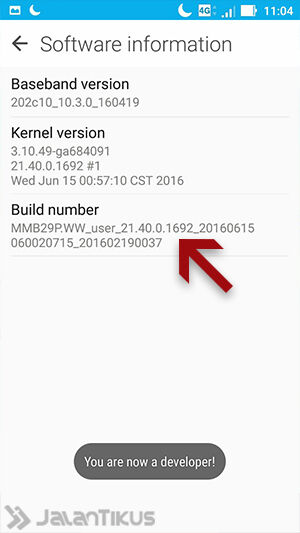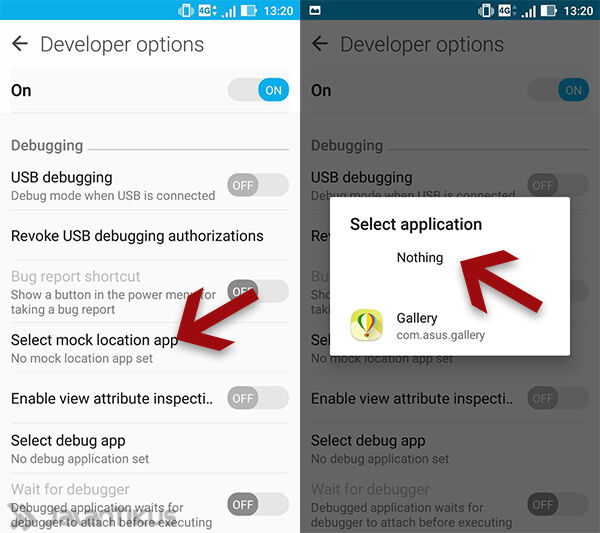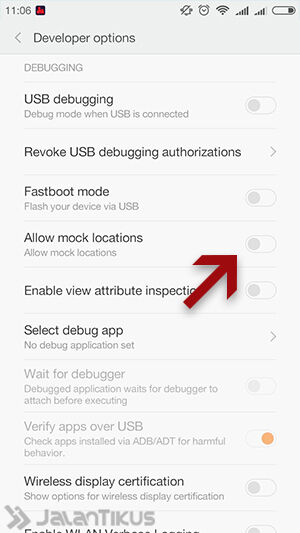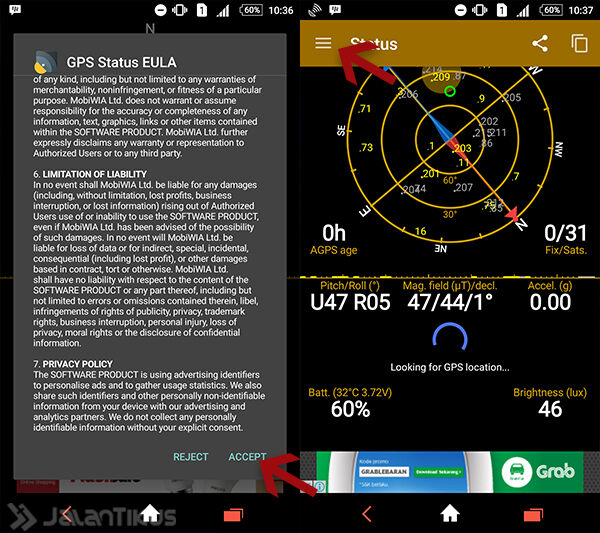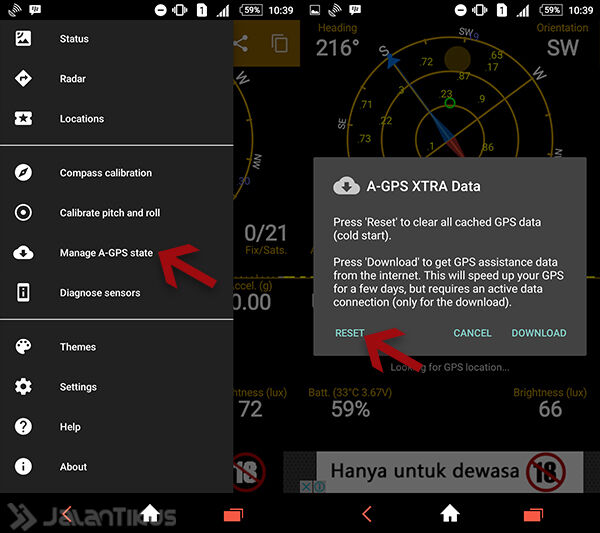jgn berlama lama langsung ke tkp ja :v
Bahan2 ny
Download pc bot pokemon go(windows)download
POkemon Go
pc harus terhubung ke internet
minimal akun pokemon anda sudah terdaftar nickname atau setelah mengambil item di pokestop
Caranya kerjany:
1.download dan extra fileny tdai di dowload
2.buka map setelah itu klik sekali pada peta,lalu catat latitude dan logitude yg tertera(ingat dimana ente biasa main ).
note:format koordinat biasany (Latitude,Logitude)
3.Selanjutny buka file"user.xml" yg ada di file bot pokemon memakai notepad atau lebih enak pake notepad++.
Dapat kita lihat ada banyak penagturan di dalam user.xml
berikut fungsinya:
- AuthType -> nilainya dapat diisi dengan Google atau Ptc (pilih tergantung mode login Pokemon Go kamu),
- DefaultLatitude dan DefaultLogitude -> nilainya dapat diisi sesuai dengan langkah ke-2,
- GoogleRefreshToken -> digunakan jika sobat ingin memakai aplikasi bot selama lebih dari 30 menit (agar tidak terjadi auto disconnect akun), penggunaannya bisa sobat baca di akhir post,
- PtcUsername dan PtcPassword -> diisi ketika sobat menggunakan AuthType Ptc (Pokemon Trainer Club),
- EvolveAllGivenPokemons -> dapat diisi dengan nilai “true” atau “false”, digunakan untuk otomatis meng-evolve pokemon yang didapat (jika candy pokemon tsb sudah terpenuhi),
- TransferType -> dapat diisi dengan none/cp/leaveStrongest/duplicate/all.none untuk menonaktifkan auto transfer, cp untuk mentransfer pokemon berdasarkan cpnya,leaveStrongest untuk mentransfer semua pokemon yang terdaftar di <UnwantedPokemonTypes> lalu menyimpan satu pokemon dengan cp yang paling tinggi dan menyimapan pokemon yang tidak termasuk dalam daftar <UnwantedPokemonTypes>, duplicateuntuk mentransfer semua pokemon dan menyisakan masing-masing tipe pokemon dengan satu pokemon yang cpnya paling tinggi (ct : menyisakan 1 Pikachu, Bulbasaur, Charmander,dll dengan cp yang tertinggi), all untuk mentransfer semua pokemon yang kamu miliki.
- TransferCPThreshold -> harus diisi ketika TransferType memakai “cp“,
- DoNotTransfer -> daftar jenis-jenis pokemon apa saja yang tidak akan ditransfer meskipun CPnya dibawah TransferCPThreshold,
- UnwantedPokemonTypes -> daftar Pokemon yang tidak diinginkan (yang hendak ditransfer, ketika <TransferType> bernilai leaveStrongest),
- PokestopDelay -> jeda waktu pengambilan item di Pokestop (dalam milisecond, default :15000).
4.Setelah anda sudah paham fungsiny.silahkan anda isi berdasarkan keperluan anda setelah itu simpan
5.Buka "PokemonGo.RocketAPI.Console.exe"
6.Jika "authType"Kamu isi"PTC"MAKA"<PtcUsername>dan <PtcPasswprd>"harus terisi atau jika"AuthType"kamu isi"google" maka ikuti cara di bawah ini:
- Buka https://accounts.google.com setelah itu masuk ke akun anda

Setelah itu beri izin akses
Sekrang biarkan bot bekerja dengan sendiri
Tambahkan
tutor ane kasih itu cuma bertahan 30 menit bagi ingin lama ikuti tutor berikut:
- setelah ikuti langkah diatas (sampe langka ke -6)
- kamu akan mendapatkan refresh Token seperti gambar di bawaj(diawali dengan 1/.......)
- Copy token yg anda dapat lalu buka "user.xml" dan paste ke dalam <GooglerefreshToken>Masukankodentoken</GoogleRefreshToken>, setelah itu save "user.xml dan close. program"PokemonGo.RockerApi.Console.exe".
- Lalu jalan lagi"PokemonGo.RockerApi.Console.exe"
INGAT:
- Jgn suka lonatlokasi dgn jarak yg begitu jauh nanti banned,lebih baik tunggu 30 atau 60 menit jika ingin merubah lokasi
- Jika <Transfertype>terisi:
- Cp->Jgn lupa isi <TransferCpThreshold>nilai-cp</TransferCPThreshold>
- Gunakan dgn bijak Resiko penumpang yg nanggung (Banned)
- lebih baik akun pokemon di smartphone anda jgn dibuka jika lokasi berbeda dgn lokasi bot pokemon go
- Cara stop bot ->CTRL+C di program bor pokemon go
Jgn di komen